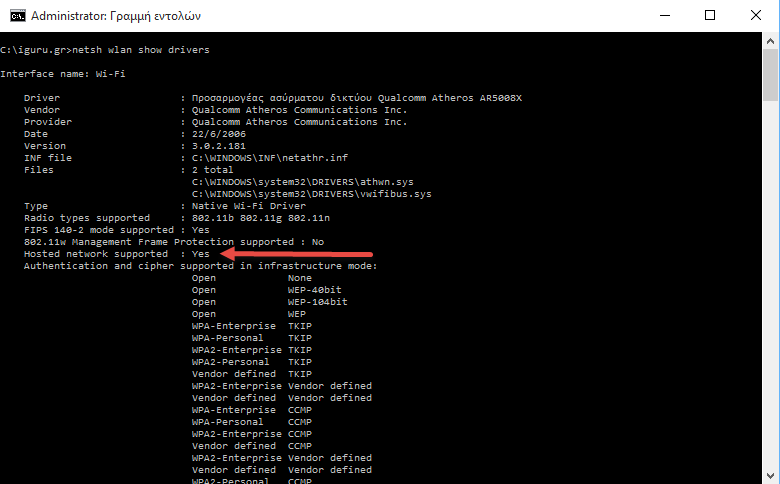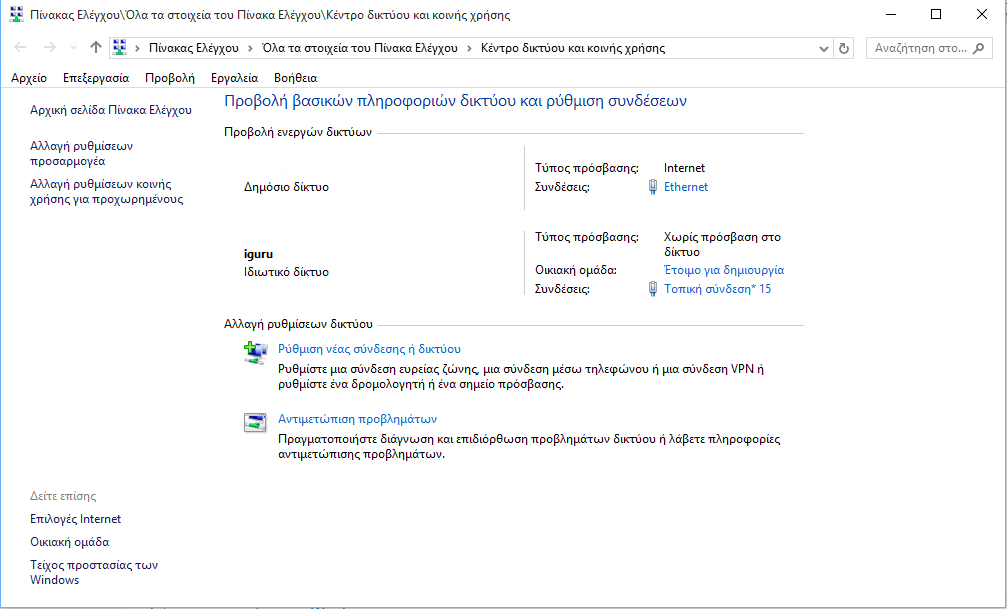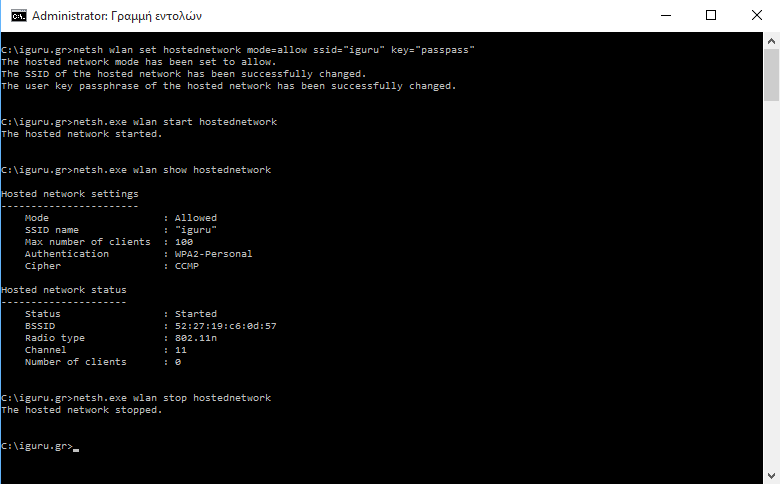Μπορείτε αν θέλετε να κάνετε ένα υπολογιστή με Windows 10 να συμπεριφέρεται σαν ένα ασύρματο σημείο πρόσβασης – hotspot. Δεν είναι δύσκολο αρκεί βέβαια το pc σας για διαθέτει μία ασύρματη κάρτα δικτύου.
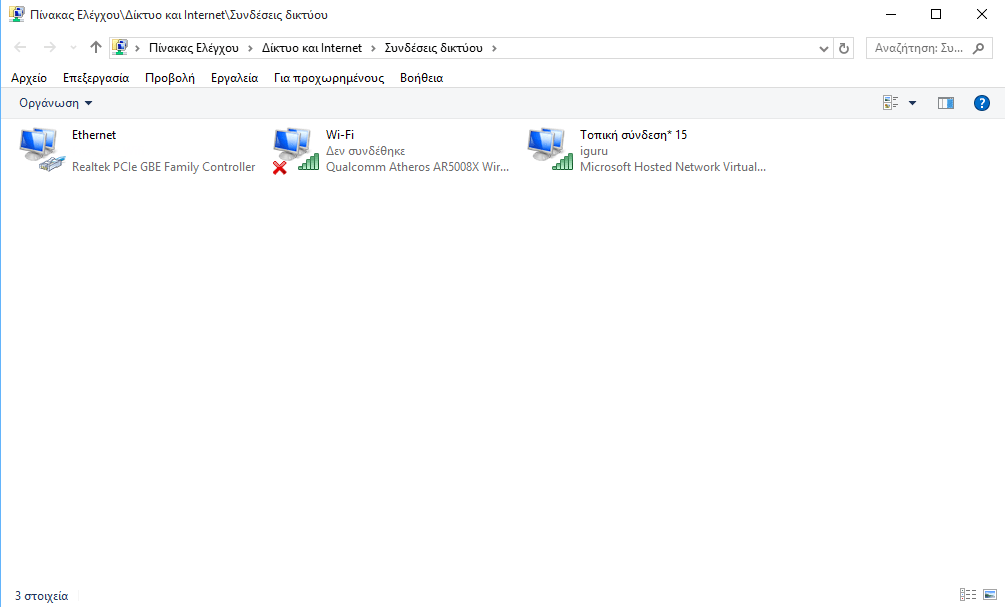
Θα πρέπει να χρησιμοποιήσετε το χαρακτηριστικό Wireless Hosted Network. Το Wireless Hosted Network είναι ένα χαρακτηριστικό WLAN υποστηρίζεται στα Windows 10. Ας δούμε το πως.
Ξεκινήστε ανοίγοντας την γραμμή εντολών ως διαχειριστής. Πριν να ρυθμίσετε το Hosted Network, πρέπει να βεβαιωθείτε ότι η wi-fi κάρτα δικτύου σας πληροί τις απαιτήσεις για να το υποστηρίξει. Θα πρέπει να έχει εγκαταστήσει τα σωστά προγράμματα οδήγησης για να ενεργοποιηθεί αυτό το χαρακτηριστικό. Για να δείτε αν κάνει ή όχι πληκτρολογήστε στην γραμμή εντολών το εξής:
netsh wlan show drivers
Παρατηρήστε το string “Hosted network supported”. Πρέπει να αναφέρει “Yes”. Διαφορετικά, δεν είστε τυχερός γιατί η οι drivers της ασύρματης κάρτας που αγοράσατε δεν υποστηρίζουν τη λειτουργία Hosted Network.
Για να ρυθμίσετε το Hosted Network, πληκτρολογήστε την ακόλουθη εντολή στην γραμμή εντολών:
netsh wlan set hostednetwork mode=allow ssid="OPOIO_NETWORK_NAME_THELETE" key="YOUR_PASSWORD"
Με αυτή την εντολή δημιουργήσατε ένα hotspot. Τόσο απλά. Στο δικό μας υπολογιστή ευλογήσαμε τα γένια μας και φτιάξαμε το: ssid=”iguru” με key=”passpass” (το γνωρίζουμε ότι το password είναι εξωφρενικά γελοίο, το κάναμε μόνο για παράδειγμα)
Τώρα, θα πρέπει να ξεκινήσει το δίκτυο μας. Για αυτό το σκοπό πληκτρολογείστε την ακόλουθη εντολή:
netsh wlan start hostednetwork
Αυτό ήταν !. Αν κάνετε σάρωση των διαθέσιμων Wi-Fi δικτύων της περιοχής σας από κάποια άλλη συσκευή, θα σας εμφανιστεί και το δικό σας hotspot δίκτυο και θα μπορείτε να συνδεθείτε σε αυτό.
Αν θέλετε να σταματήσετε την λειτουργία του δικτύου σας δεν έχετε παρά να χρησιμοποιήσετε αυτήν την εντολή:
netsh wlan stop hostednetwork
Σημειώστε ότι το δίκτυο σας δεν είναι μόνιμο και θα εξαφανιστεί μετά από επανεκκίνηση και μέχρι να το ξεκινήσετε και πάλι. Ωστόσο, από προεπιλογή, το αποθηκευμένο όνομα δικτύου (ssid) και το password θα είναι μόνιμο. Έτσι, τη στιγμή που έχετε το δημιουργήσει, το μόνο που θα έχετε να κάνετε θα είναι οι εντολές για να ξεκινήσει και να σταματήσει.
Μπορείτε να πάρετε αναλυτικές πληροφορίες σχετικά με το δίκτυο που δημιουργήσατε με αυτήν την εντολή:
netsh wlan show hostednetwork
Αυτό ήταν.
Παρόλο που η Microsoft έχει αφαιρέσει τη δυνατότητα ad hoc wireless networking από τις σύγχρονες εκδόσεις των Windows, αυτό το απλό τέχνασμα μπορεί να αντισταθμίσει το χαρακτηριστικό που λείπει για όποιον χρειάζεται γρήγορα να κάνει δύο ασύρματες συσκευές.